今天給大家帶來電腦硬盤格式化後怎樣確保數據不能被恢複?,電腦硬盤格式化後確保數據不能被恢複的方法?,讓您輕鬆解決問題。
台式機電腦、筆記本電腦更新換代了,刪除數據有兩種方法:1、直接刪除,清空回收站;2、格式化硬盤。一般的,我們認為這樣做就可以了。其實,這兩種刪除數據的方式都是常規的。用這兩種方式刪除的數據,通過專業的數據恢複軟件可以還原所有的數據。那麼,我們如何徹底刪除硬盤裏的數據又能防範數據被專業軟件恢複呢?小彩在此介紹一個最簡單易行的方法,希望對廣大電腦用戶有所幫助。具體方法如下:
1了解數據刪除和恢複的原理
計算機硬盤存儲數據,實質是計算機硬盤中存儲電路中的電壓。0為關閉,1為接通。寫入數據,就是寫入0、1的電壓值;刪除數據,就是清除0、1的值。格式化就是重新整理硬盤中的0、1電壓值。其實,這些0、1的電壓值,在確定的條件下能夠被還原,即:刪除的數據能被恢複。
如果我們不斷寫數據,那麼新數據會不斷替代舊數據(電壓值),直到N遍後,數據在還原時,能恢複的就是最近若幹次的數據(電壓值)。
 2
2選中一個硬盤,比如F盤:
1、鼠標右擊;
2、在彈出的對話框裏選擇“格式化”
 3
3在彈出的格式化對話框裏:
1、其他的不用變;
2、關鍵的一步:分配單元大小
做法:因為我們要格式化數次(至少3次),所以每次格式化選擇分配單元大小時必須做到不同。比如:第一次選1024,第二次選8096,第三次選512。
 4
4選擇好後,確定格式化
 5
5把準備好的超大文件複製到格式化過的盤中,直到寫滿整個硬盤。
(這一步就是寫入數據覆蓋)
 6
6從這一步開始,重複2、3、4、5的步驟,連續三次以上。
1、寫滿一個硬盤,比較費時,要耐心等待;
2、重複寫滿--格式化--再寫滿--再格式化,3次以上;
3、每次格式化時,選擇不同數值的分配單元大小;
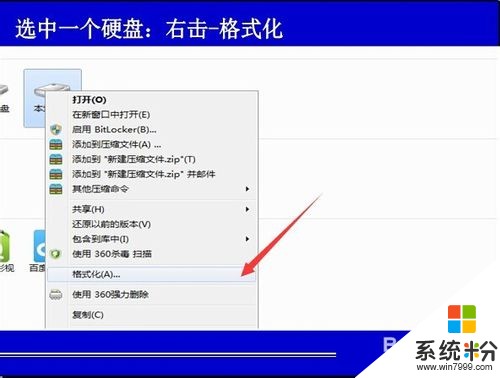 7
7D盤、E盤、F盤,剩餘的盤按照同樣的方法進行,每個盤確保3次以上。
最後一步:C盤重裝係統,徹底刪除,永保不被恢複數據。

以上就是電腦硬盤格式化後怎樣確保數據不能被恢複?,電腦硬盤格式化後確保數據不能被恢複的方法?教程,希望本文中能幫您解決問題。
電腦軟件相關教程